- Հեղինակ Lauren Nevill [email protected].
- Public 2023-12-16 18:52.
- Վերջին փոփոխված 2025-01-23 15:20.
Վեբ ռեսուրսների կառուցման և զարգացման ժամանակակից հասկացությունները այցելուների համար մեծ դեր են խաղում դրանք բովանդակությամբ լրացնելու հարցում: Օգտագործողի կողմից ստեղծված բովանդակությունն ամբողջովին անվճար է և մեծապես գնահատվում է որոնիչների կողմից: Ձեր կայքը օգտվողներով բնակեցնելու ունակություն ստեղծելու ամենադյուրին ճանապարհը ձեր տեղադրած բովանդակության համար մեկնաբանության ձև ստեղծելն է:
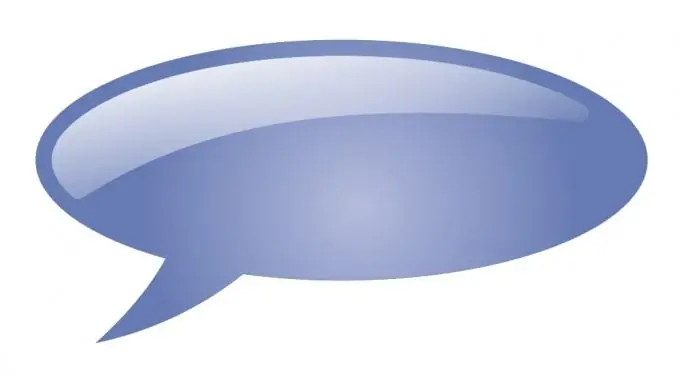
Անհրաժեշտ է
- - բրաուզերը;
- - Ինտերնետ կապը;
- - FTP- ի միջոցով կայք մուտք գործելու տվյալներ.
- - FTP հաճախորդ կամ ֆայլերի կառավարիչ ՝ FTP աջակցությամբ.
- - հնարավոր է տվյալներ կայքի ադմինիստրատիվ վահանակ մուտք գործելու համար:
Հրահանգներ
Քայլ 1
Կայքի նյութերի համար մեկնաբանությունների հոսք ստեղծելու համար փնտրեք մի հավելում կամ սցենար: Եթե ռեսուրսը գործում է հանրաճանաչ CMS- ի հիման վրա, ապա դրա համար, հավանաբար, կարող եք գտնել առկա գործառույթներով լրացուցիչ մոդուլներ: Որոնեք CMS մշակողի կայքում, հարցեր տվեք ձեր առցանց բովանդակության կառավարման համակարգի օգտագործողների մեծ առցանց համայնքներում:
Քայլ 2
Եթե ձեր կայքը հիմնված է գույքային CMS- ի կամ սերվերի կողմից սերտորեն զուգակցված սցենարների վրա, այցելեք hotscripts.com սցենարի գրացուցակ: Հիմնական էջում ընտրեք ձեր նախընտրած ծրագրավորման լեզվին կամ տեխնոլոգիային համապատասխանող բաժինը: Դրանից հետո կտտացրեք «Գրություններ և ծրագրեր» հղմանը և անցեք «Հաղորդակցման գործիքներ» էջին: Bննեք բաց գրացուցակի բաժինը և գտեք համապատասխան սցենարը:
Քայլ 3
Ներբեռնեք գտնված հավելյալ մոդուլի կամ սցենարի բաշխման հավաքածուն ձեր համակարգչի կոշտ սկավառակում: Օգտագործեք զննարկչի պահպանման գործառույթը:
Քայլ 4
Բաշխման արխիվը բացեք ձեր կոշտ սկավառակի ժամանակավոր գրացուցակում: Օգտագործեք ֆայլերի կառավարչի կամ ապաբեռնաթափման ծրագրի հնարավորությունները:
Քայլ 5
Վերանայեք ներբեռնված ծրագրակազմը տեղադրելու և օգտագործելու առկա փաստաթղթերը: Փաստաթղթերը կարող են տեղակայվել ինչպես մշակողի կայքում, այնպես էլ չփաթեթավորված բաշխման հավաքածուի ֆայլերի մեջ:
Քայլ 6
Կատարեք հավելյալ մոդուլի կամ սցենարի նախնական կազմաձևում ձեր տեղական համակարգչում: Փաստաթղթերի համաձայն, անհրաժեշտության դեպքում փոխեք կազմաձեւման ֆայլերը: CMS պլագիններին կարող է նման կազմաձևման կարիք չունենալ, և որոշ սցենարներ, ամենայն հավանականությամբ, դրա կարիքն ունեն: Որպես կանոն, կազմաձևման ֆայլը պարունակում է տվյալների բազա մուտք գործելու պարամետրեր, սերվերի ուղիներ դեպի տարբեր գրացուցակներ:
Քայլ 7
Վերբեռնեք սկրիպը կամ պլագինի ֆայլերը սերվեր: FTP- ի հետ աշխատելու համար օգտագործեք FTP հաճախորդ կամ ֆայլերի կառավարչի գործառույթներ: Տեղադրեք ծրագրային ֆայլերը սերվերի վրա, ինչպես նշված է փաստաթղթերում (օրինակ, CMS հավելյալ մոդուլները հաճախ անհրաժեշտ է տեղադրել միայն որոշակի գրացուցակում):
Քայլ 8
Կարգավորեք հավելվածը կամ սցենարը սերվերի վրա: Անհրաժեշտության դեպքում ստեղծել շտեմարան, սահմանել ֆայլի թույլտվություններ, ավելացնել cron աշխատանք և այլն: Եթե օգտագործվում է լրացման մոդուլը, մուտքագրեք CMS կառավարման վահանակ, ակտիվացրեք և կազմաձևեք այն:
Քայլ 9
Կայքում մեկնաբանությունների ձև կազմեք: Փոփոխեք ռեսուրսների էջի ձևանմուշները կամ թեմայի ֆայլերը այնպես, որ կանչվի սցենար կամ մեկնաբանության մոդուլ, որի արդյունքում էջերում հայտնվի ձև:
Քայլ 10
Ստուգեք տեղադրված ծրագրաշարի գործողությունը: Մի քանի մեկնաբանություն թողեք կայքի նյութերի վերաբերյալ: Համոզվեք, որ դրանք հաջողությամբ ավելացվել և ճիշտ են ցուցադրվել:






